Windows 可靠性和性能监视器是一个 Microsoft 管理控制台 (MMC) 管理单元,提供用于分析系统性能的工具。仅从一个单独的控制台,即可实时监视应用程序和硬件性能,自定义要在日志中收集的数据,定义警报和自动操作的阈值,生成报告以及以各种方式查看过去的性能数据。 本文档是Windows性能工具的一个简单使用说明. Windows性能监视器(perfmon)是一个强大的工具,用于监控和分析Windows系统的运行状况,特别是针对应用程序和硬件的性能。这个Microsoft管理控制台(MMC)组件提供了实时监控、数据收集、警报设置、自动操作和历史数据查看等功能。下面将详细介绍如何使用性能监视器以及它包含的一些关键性能计数器。 要启动性能监视器,可以从“开始”菜单选择“运行”,然后在“打开”文本框中输入“perfmon”并点击“确定”。进入工具后,你可以选择System Monitor对象,右键点击“性能”图表,选择“添加计数器”,从而开始定制你要监控的性能指标。 对于多台计算机上的Report Server实例,你可以选择性地监视每个实例。计数器的添加过程中,你可以决定要包括哪些实例。 接下来,我们将探讨一些重要的性能计数器: 1. **Processor(处理器)-% Processor Time(处理器时间百分比)__Total**:这个计数器显示了运行Web服务器的计算机CPU的利用率。低的CPU利用率可能表明资源竞争或锁定问题。 2. **Process(进程)-% Processor Time(处理器时间百分比)aspnet_wp 或 w3wp**:这个计数器反映了ASP.NET工作进程使用的处理器时间百分比。降低的值可能意味着处理器需求减少,从而提高系统伸缩性。 3. **Process(进程)-Working Set(工作集)aspnet_wp 或 w3wp**:这个计数器追踪ASP.NET活跃使用的内存。系统管理员可以通过调整会话超时来影响内存使用。 4. **Process(进程)-Private Bytes(专有字节)aspnet_wp 或 w3wp**:这个计数器显示进程当前独占的内存总量。持续的尖峰可能指示瓶颈,而突然下降可能意味着ASP.NET应用程序意外重启。 5. **ASP.NET Applications(ASP.NET 应用程序)-Requests/ Sec(每秒的请求数)__Total**:这个计数器测量处理请求的速度,如果数值低于请求生成速度,可能表明系统正在排队请求,超过最大处理能力。 6. **ASP.NET Applications(ASP.NET 应用程序)-Errors Total(总错误数)__Total**:总计HTTP请求期间的错误,包括编译、预处理和运行时错误。健康的Web服务器应避免产生任何错误。 7. **ASP.NET Request Execution Time**:显示请求页面并传递给用户所需的时间(以毫秒计),是评估性能的重要指标。较低的平均值通常意味着更好的伸缩性和性能。 8. **ASP.NET Application Restarts(应用程序重新启动)**:记录应用程序在Web服务器运行期间的重启次数。异常的增加可能提示存在未预期的问题,需要进一步调查。 9. **ASP.NET Requests Queued(请求队列)**:显示等待处理的请求数量。如果值较高,可能表明系统处理请求的速度跟不上请求生成的速度。 了解并有效地利用这些性能计数器,可以帮助诊断和优化ASP.NET应用程序,尤其是 Reporting Services 的性能。通过监控这些关键指标,可以及时发现系统瓶颈,调整资源分配,提升系统的稳定性和效率。同时,配合Windows产品文档,你可以更深入地学习如何利用性能监视器来提升整体系统性能。
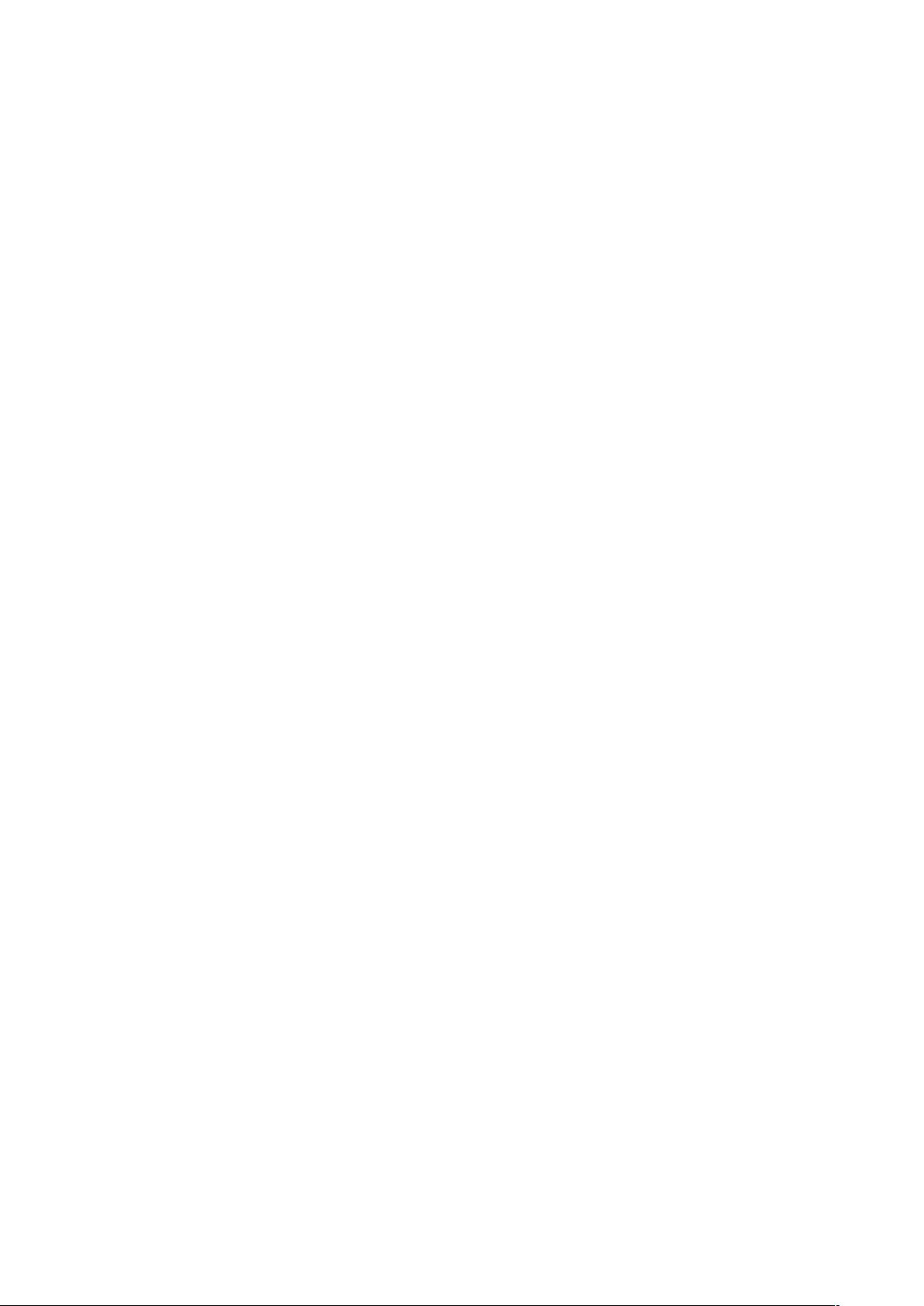
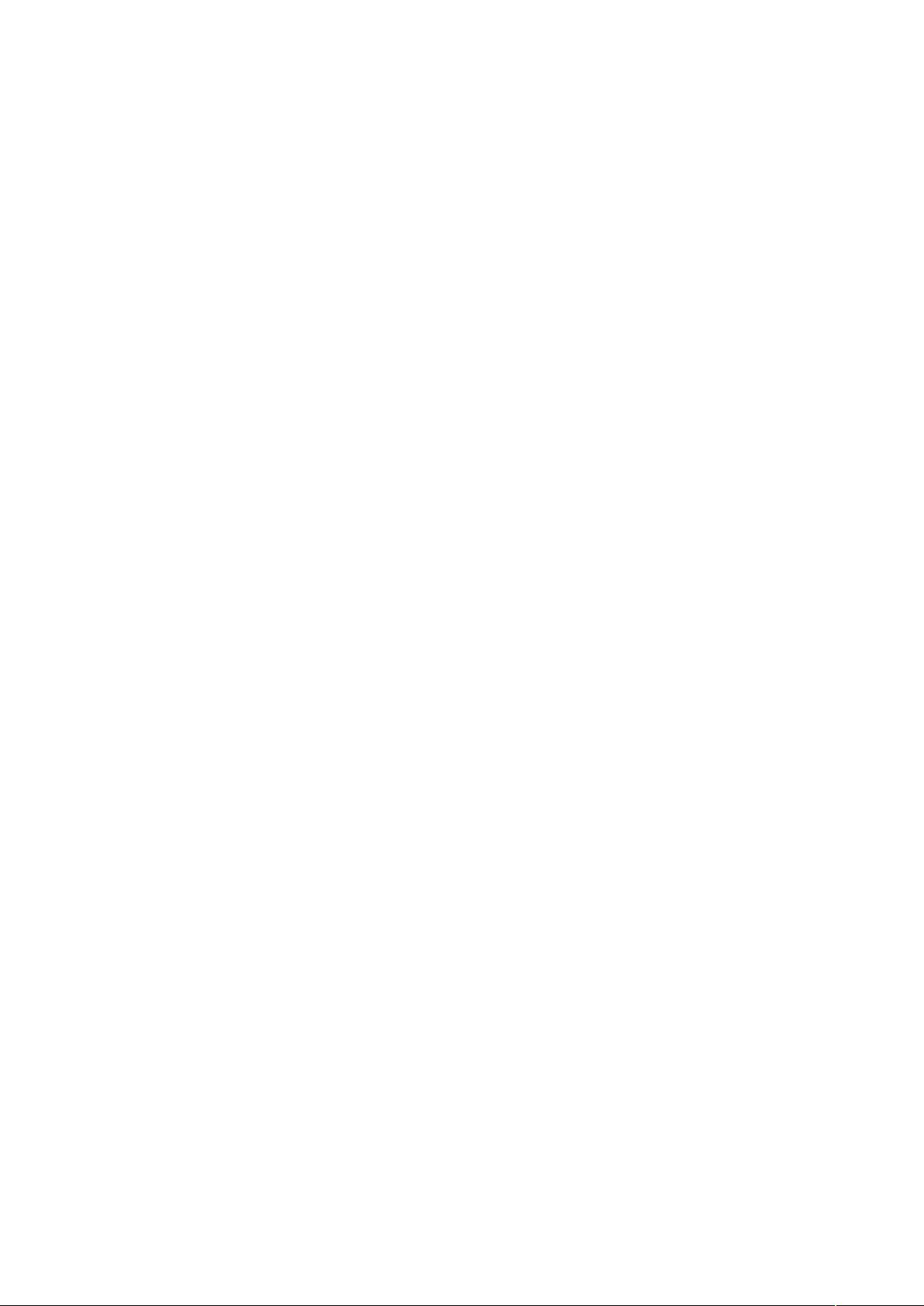
剩余7页未读,继续阅读

- 粉丝: 165
- 资源: 20
 我的内容管理
展开
我的内容管理
展开
 我的资源
快来上传第一个资源
我的资源
快来上传第一个资源
 我的收益 登录查看自己的收益
我的收益 登录查看自己的收益 我的积分
登录查看自己的积分
我的积分
登录查看自己的积分
 我的C币
登录后查看C币余额
我的C币
登录后查看C币余额
 我的收藏
我的收藏  我的下载
我的下载  下载帮助
下载帮助

 前往需求广场,查看用户热搜
前往需求广场,查看用户热搜最新资源


 信息提交成功
信息提交成功